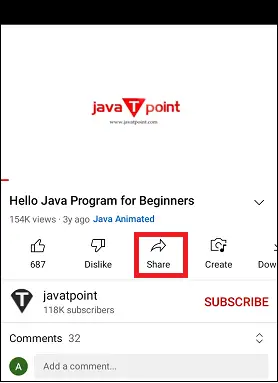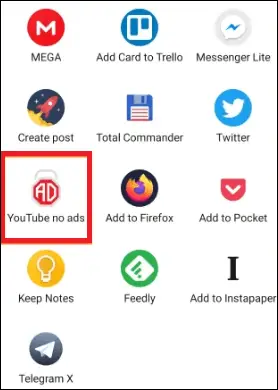Gli annunci sono sempre fastidiosi per tutti i tipi di utenti, siano essi amanti del cinema o ascoltatori di canzoni. Gli utenti di ogni tipo cercano sempre di evitare annunci pubblicitari tra la loro fonte di intrattenimento, che si tratti di televisione, YouTube o qualsiasi altra piattaforma video online. È sempre inquietante se ti piace guardare film o video su una piattaforma di streaming popolare come YouTube e ricevere pubblicità nel mezzo. La piattaforma YouTube ha selezionato i suoi annunci video incoraggiando i migliori blogger a monetizzare i propri sforzi in modo incontrollabile.

Gli utenti finali si sentono per lo più infastiditi guardando gli annunci tra un video e l'altro o potrebbero preferire saltare tali annunci. Se lo desidera blocca gli annunci YouTube sul tuo Android o cerca come bloccare gli annunci YouTube sulla loro app Android o browser web ufficiale , questo articolo è per te. Eccolo discutere metodi gratuiti e a pagamento per bloccare gli annunci YouTube su app e browser Android .
Motivi per bloccare gli annunci o utilizzare un blocco degli annunci per YouTube
Di seguito sono elencate alcune delle cause più comuni per cui le persone desiderano bloccare gli annunci su YouTube:
- Troppe pubblicità
- Fastidioso
- Annunci troppo invadenti
- Ci vuole troppo
- Contiene virus
- Rallenta il caricamento della pagina
- Evita gli annunci prima
- Compromessi online
- Utilizza i dati
I modi migliori per bloccare gli annunci YouTube su Android
Senza ulteriori discussioni, di seguito abbiamo elencato alcune delle migliori soluzioni per il blocco degli annunci su YouTube:
Aggiorna il tuo account YouTube a Premium
Mostrare sempre più annunci agli utenti è una strategia che YouTube utilizza per un altro motivo significativo. Oltre a guadagnare denaro vendendo annunci pubblicitari agli spettatori, i servizi gratuiti di YouTube con annunci pubblicitari spingono i suoi utenti verso l'abbonamento Premium. In precedenza questo servizio era noto come YouTube Red, un piano a pagamento che offriva tantissime funzionalità. Aggiorna il tuo account YouTube al suo servizio premium, dove potrai goderti un'esperienza senza pubblicità . Il servizio premium di YouTube ti offre le seguenti funzionalità:
- Ottieni un'esperienza senza pubblicità nella visualizzazione di YouTube;
- Ottieni la modalità offline per guardare i video pre-scaricati;
- Offre un abbonamento gratuito alla musica YouTube;
- Accesso agli spettacoli YouTube Originals, ecc.
Utilizza un browser senza pubblicità per Android
Abbiamo illustrato un altro metodo per guardare YouTube senza pubblicità su Android se vuoi evitare di pagare il servizio premium di YouTube. Per questo, devi utilizzare un browser web senza pubblicità per guardare YouTube.
I browser senza pubblicità reindirizzano l'intero traffico di YouTube attraverso i loro server e impediscono agli operatori di marketing di effettuare targeting utenti. Molte di queste app sono disponibili sia sul Play Store che su fonti di app di terze parti sul Web. Tra i browser più affidabili e ampiamente utilizzati, alcuni sono:
- Browser coraggioso
- Browser AVG
- Browser Tor
- Browser per la privacy di Ghostery
Questi browser contengono funzionalità sufficienti per bloccare la pubblicità durante l'accesso ai contenuti di YouTube. Il browser senza pubblicità include funzionalità come Modalità di navigazione in incognito, blocco pubblicità, VPN integrata , eccetera.
Utilizza una VPN per bloccare gli annunci di YouTube
Come sappiamo, il compito principale di un'app VPN è reindirizzare il traffico web attraverso altri server in tutto il mondo. Tuttavia, blocca anche la pubblicità. Ma non basta installare un’app VPN sul tuo telefono Android; siediti e rilassati guardando video YouTube senza annunci. Devi configurare una VPN sul tuo Android.
Inoltre, solo alcune app VPN includono una funzionalità per bloccare la pubblicità come complementare. Il blocco degli annunci pubblicitari non è lo scopo principale del servizio VPN, quindi potresti visualizzare alcuni annunci pubblicitari. Il servizio VPN viene utilizzato per reindirizzare il traffico attraverso un altro server e si consiglia di utilizzare un metodo affidabile per bloccare gli annunci di YouTube su telefoni e tablet Android.
Blocca gli annunci YouTube su Android senza utilizzare un blocco annunci
È anche possibile bloccare la pubblicità e guardare video di YouTube su telefoni e tablet Android adottando le due opzioni elencate di seguito:
- Utilizzo di strumenti di terze parti;
- Utilizzo di app YouTube modificate.
Sono disponibili alcuni strumenti YouTube di terze parti per Android che offrono i seguenti vantaggi:
- Funziona come rimozione efficiente degli annunci;
- Compatibilità con la maggior parte dei dispositivi Android;
- Funzionano senza strumenti aggiuntivi come i blocchi degli annunci;
- Per utilizzare tali app, non è necessario eseguire il ROOT del dispositivo.
D'altra parte, tali app e strumenti presentano potenziali svantaggi nel loro utilizzo, tra cui:
- Prestazioni instabili;
- Fuga di dati personali;
- Tali app potrebbero tenere traccia delle tue attività;
- Problemi di supporto o nessun supporto.
Blocca gli annunci su YouTube con AdLock
AdLock fornisce una soluzione unica per bloccare gli annunci YouTube sul tuo telefono Android. Blocca annunci, popup, banner flash e tutti i tipi di annunci in modo efficace sul sistema Android. Questa app viene eseguita in background; non noterai che funziona e godrai del suo risultato lavorativo. Oltre a bloccare la pubblicità su YouTube, l'app funziona anche su giochi, messaggistica e altre app su dispositivi Android. Puoi utilizzare la sua estensione per Chrome per bloccare pubblicità, malware e bug di Internet durante l'accesso ad altri siti.

Funzionalità di AdLock
- Blocca annunci, pop-up, banner flash
- Filtra malware e collegamenti dannosi
- Nascondere e proteggere dati e informazioni personali
- Blocca spyware e bug
- Risparmia batteria e dati mobili
- Disattiva gli annunci infetti da malware
- Funziona senza ROOT
Quanto è facile usare AdLock
- Avvia l'app YouTube nativa sul tuo dispositivo.
- Seleziona il video che desideri riprodurre.
- Tocca il pulsante ' Condividere ' sotto il video.
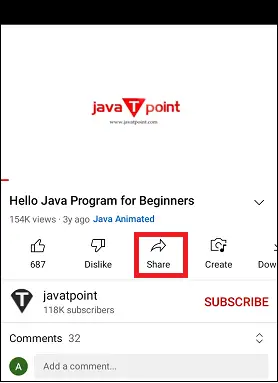
- Ora scegli il Blocco pubblicitario app installata dall'elenco delle opzioni.
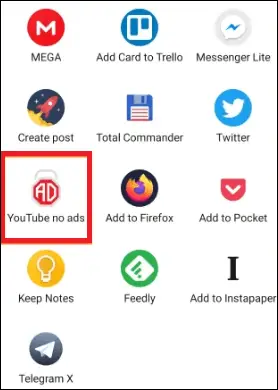
- Infine, verrà avviato un video senza pubblicità nel lettore AdLock e potrai anche selezionare la qualità desiderata.
Blocco annunci AdGuard
AdGuard è un popolare blocco degli annunci e controllo parentale disponibile per tutte le piattaforme, inclusi Android, iOS, Windows e Mac. AdGuard funziona efficacemente per bloccare gli annunci su YouTube su Android. Il lavoro per bloccare gli annunci su YouTube si basa sull'abbonamento e il blocco degli annunci di AdGuard blocca gli annunci di YouTube su Internet. Contiene anche la funzionalità di controllo parentale che impedisce la visualizzazione di contenuti per adulti su Android durante l'accesso a qualsiasi fonte web.

Alcune delle sue caratteristiche sono elencate di seguito:
Caratteristiche:
- Blocca efficacemente tutti i tipi di annunci
- Protegge e tutela la tua privacy
- Garantisce l'attività del tuo browser
- Funziona anche come controllo parentale
- Crittografia potente
- Funziona con browser e app
Blocco annunci per YouTube
Oltre a bloccare gli annunci sull'app YouTube, altri strumenti bloccano gli annunci di YouTube sui browser Web dei PC. Uno di questi blocchi pubblicitari di YouTube per il browser web è l'estensione 'Adblocker for YouTube'. È un'estensione di Chrome che blocca tutti i tipi di annunci YouTube, popup, banner flash, malware, ecc. Devi installarlo come estensione sul tuo browser web. Questa estensione per il blocco degli annunci migliora la velocità del browser e il caricamento delle pagine bloccando malware e annunci su YouTube su Chrome. Se sei un utente del browser Chrome, l'estensione 'Adblocker per YouTube' migliora la tua esperienza di visione dei video.

Caratteristiche:
- Non è necessario configurarlo.
- Blocca tutti i tipi di annunci YouTube
- È un'estensione leggera.
- Migliora la navigazione e la velocità di caricamento della pagina.
Adblock Plus
Come altri strumenti di blocco degli annunci, anche Adblock Plus è una delle applicazioni malware e di blocco degli annunci più diffuse che ti consente di avere un'esperienza di navigazione migliore e più sicura. AdBlock Plus è appositamente progettato per i blocchi di annunci YouTube di Firefox che funzionano con successo anche su altri browser Web popolari come Chrome, Safari, Opera, Edge, ecc. Puoi installare l'estensione Adblock Plus sul tuo browser Web o scaricare la sua app 'Adblock Browser' sul tuo telefono Android.
Blocca gli annunci su YouTube e funziona su qualsiasi sito per filtrare malware e rendere la tua navigazione sicura e protetta. Puoi anche filtrare i siti in cui può bloccare gli annunci.

Caratteristiche:
- È compatibile con tutti i principali browser.
- Impostazioni personalizzabili.
- Filtra il malware.
- È sicuro e protetto accedere al web.
- L'uso è gratuito.